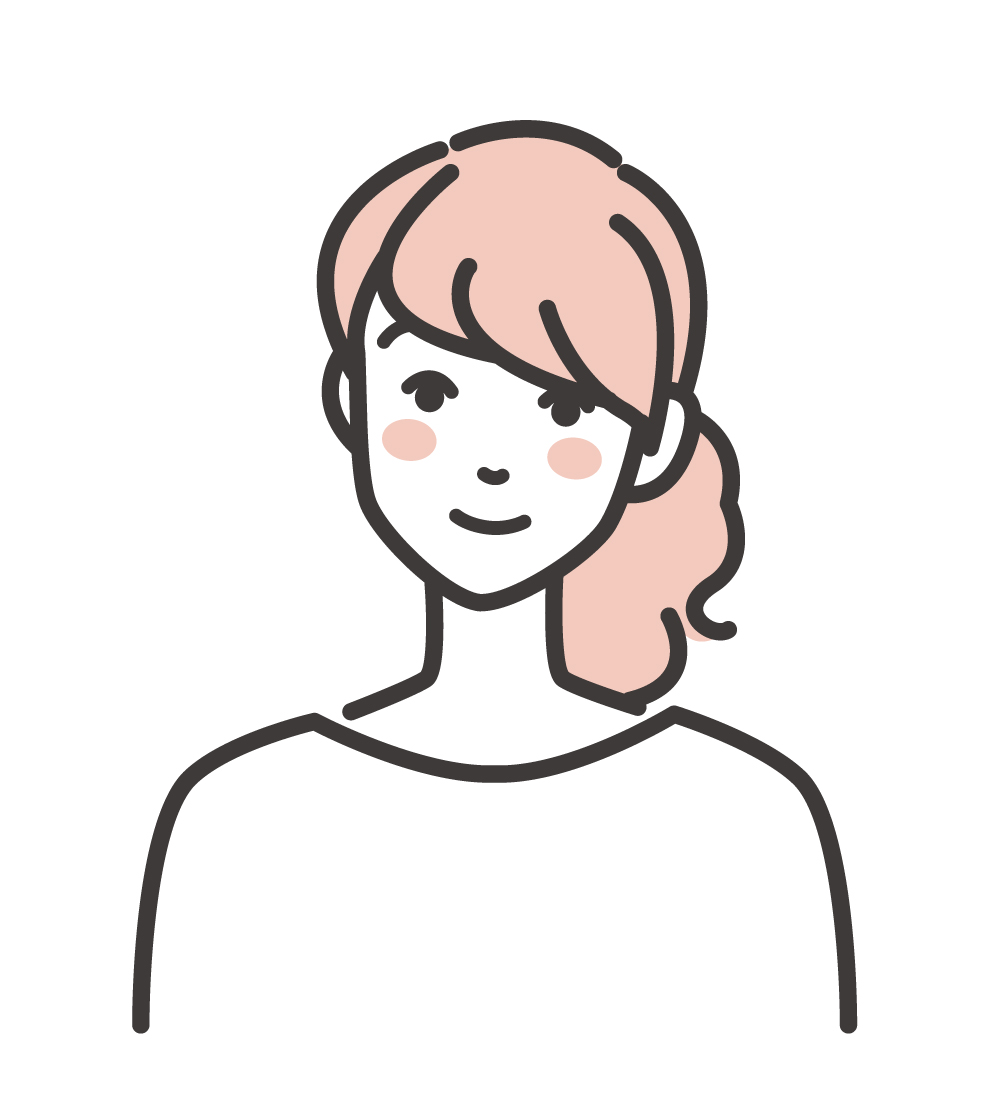
「無料版Canvaでおしゃれな席次表は作れる?」
「Canvaを使って席次表を手作りする方法は?」
「ゲストが楽しめる席次表のポイントは?」
この記事では、こんなお悩みを解決します。
・無料版Canvaの席次表テンプレートの例
・Canvaで席次表を作る手順
・席次表でゲストを楽しませるコツ
この記事を最後まで読めば、Canvaで席次表を作る手順がわかり、とっておきのアイテムとしてゲストを喜ばせることができるでしょう。
Canvaの操作画面に沿って作り方も解説していくので、ぜひ参考にしてくださいね。
Canvaで簡単に席次表は作れる!おすすめテンプレートを紹介

Canvaを使えば、席次表を簡単に手作りできます。
Canvaにはおしゃれなテンプレートが豊富に用意されており、テキストを変更するだけで席次表デザインが完成します。
無料版Canvaの席次表テンプレートの一部をご紹介しますね。
どんな雰囲気にも使いやすいデザイン
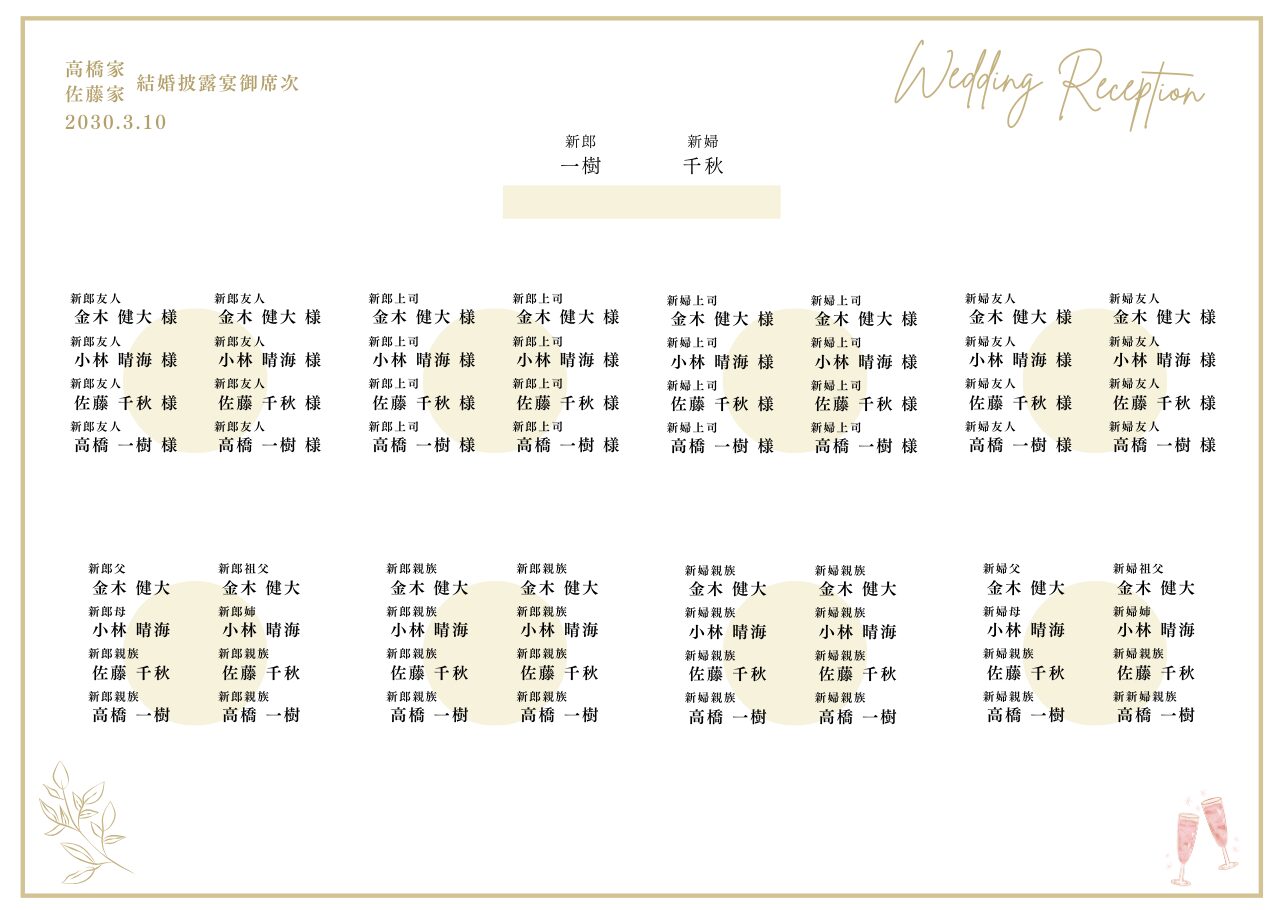
華やかで女性らしい結婚式におすすめのデザイン

シックな印象やモダンな会場装飾に馴染むデザイン
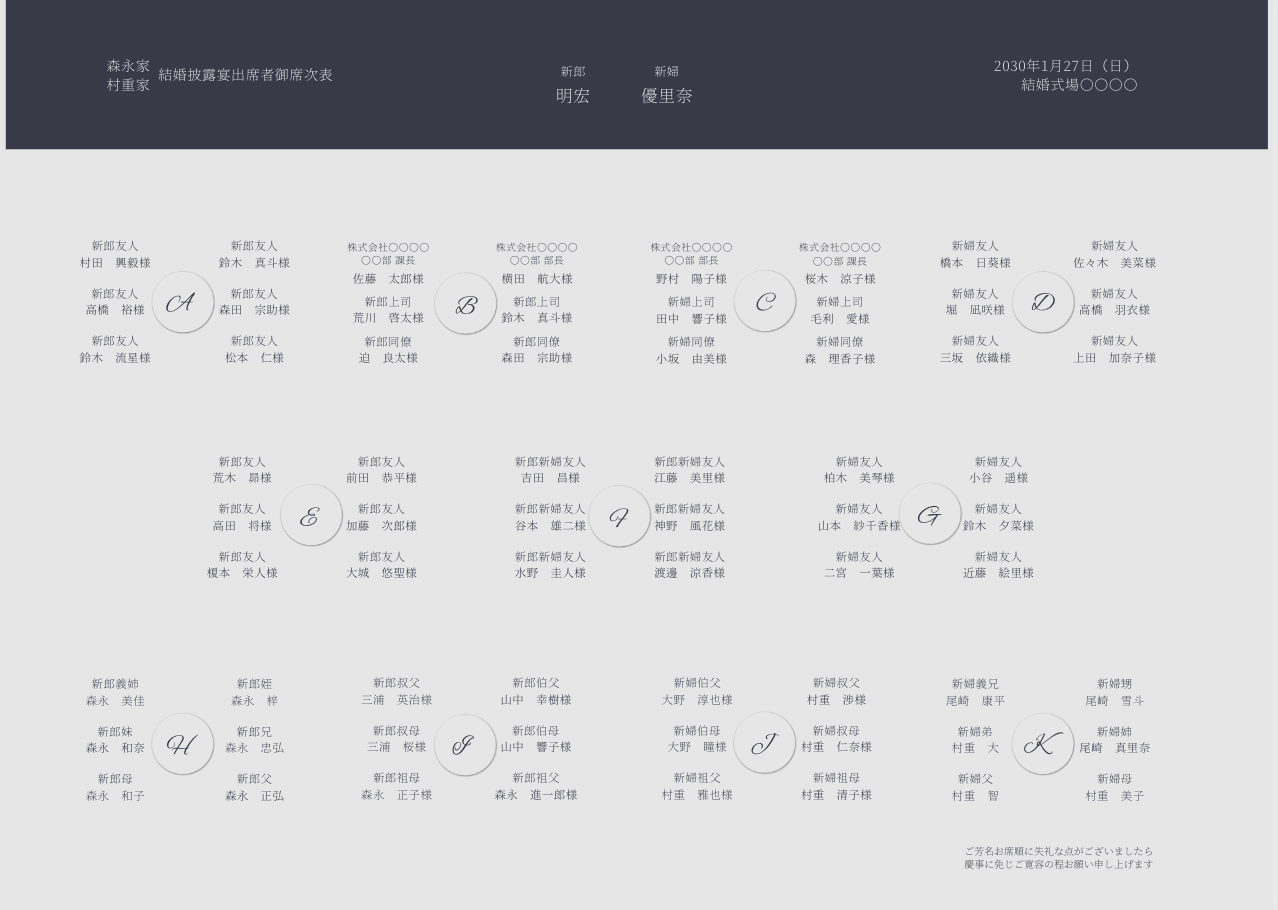
他にも、Canvaには無料で使用できるテンプレートが多数用意されています。
イラストや背景色を変更すれば、オリジナリティを出すこともできるでしょう。
ゲストに席を案内する大切な役割を持つアイテムだからこそ、おしゃれで読みやすい席次表を用意してくださいね。
席次表作りで覚えておくべきこと

席次表を用意するにあたり、覚えておくべきことを3つご紹介します。
・席次表に載せる基本の項目
・席の決め方
・準備期間と必要部数
それぞれ詳しく見ていきましょう。
席次表に載せる基本の項目
席次表には、ゲストの簡単なプロフィールを載せるのが基本です。
・名前
・続柄、関係性(例:新郎職場同僚、新婦友人)
・肩書き(例:〇〇高校教員、〇〇株式会社部長)
肩書きを記載する場合は、会社名は省略せず「株式会社〇〇」と書くのがマナーです。
名前の後には必ず「様」や「先生」などの敬称を入れるのも忘れてはいけません。
お互いの両親には「様」をつける場合とつけない場合があるので、家族とも相談するのがおすすめです。
席の決め方
披露宴では、上座から順に上司→恩師→友人→親戚→親と配置するのが基本です。
職場関係のゲストを呼ぶ場合は、主賓となる人をもっとも上座に配置しましょう。

ゲストの人数が違う場合や会場のレイアウトによって、それぞれの友人を1つのテーブルにまとめる場合もあります。
年齢が近い人同士を隣にするなど、ゲスト同士の会話が盛り上がるような配慮をすると喜ばれますよ。
準備期間と必要部数
席次表の準備に必要な期間は、1ヶ月から3ヶ月くらいが目安です。
招待状を発送する時点で大まかな席配置を決めておくと、直前になって慌てずに済みます。
渡すタイミングによってはスタッフが混乱してしまう可能性もありますので、予備を数冊用意しておくと良いでしょう。
Canvaで席次表を作る手順

Canvaを使って席次表を作る方法を5つのステップで解説します。
STEP1:出席者リストを準備
STEP2:アカウント作成
STEP3:席次表のテンプレートを選ぶ
STEP4:名前を当てはめる
STEP5:最終チェックして印刷
順番に見ていきましょう。
STEP1:出席者リストを準備
結婚式に招くゲストの一覧を作成します。
招待状を発送する時にも使用できるので、結婚式の半年くらい前から作り始めると良いでしょう。
リストは手書きで作成しても良いですし、ExcelやGoogleスプレッドシートなどを活用すると追加や修正がスムーズです。
「職場」「友人」などカテゴリを分けて作成しておくと、あとで配席が決めやすくなりますよ。
STEP2:アカウント作成
Canvaのアカウントを作りましょう。
登録できるアカウントの種類
・Googleアカウント
・Facebookアカウント
・メールアドレス
Canvaにはスマホ用のアプリもあるので、ダウンロードしておけば外出先でも編集できます。
結婚式準備は忙しくなりますので、スキマ時間を上手に活用してくださいね。
STEP3:席次表のテンプレートを選ぶ
検索窓に「席次表」と入力すると、席次表テンプレートが出てきます。
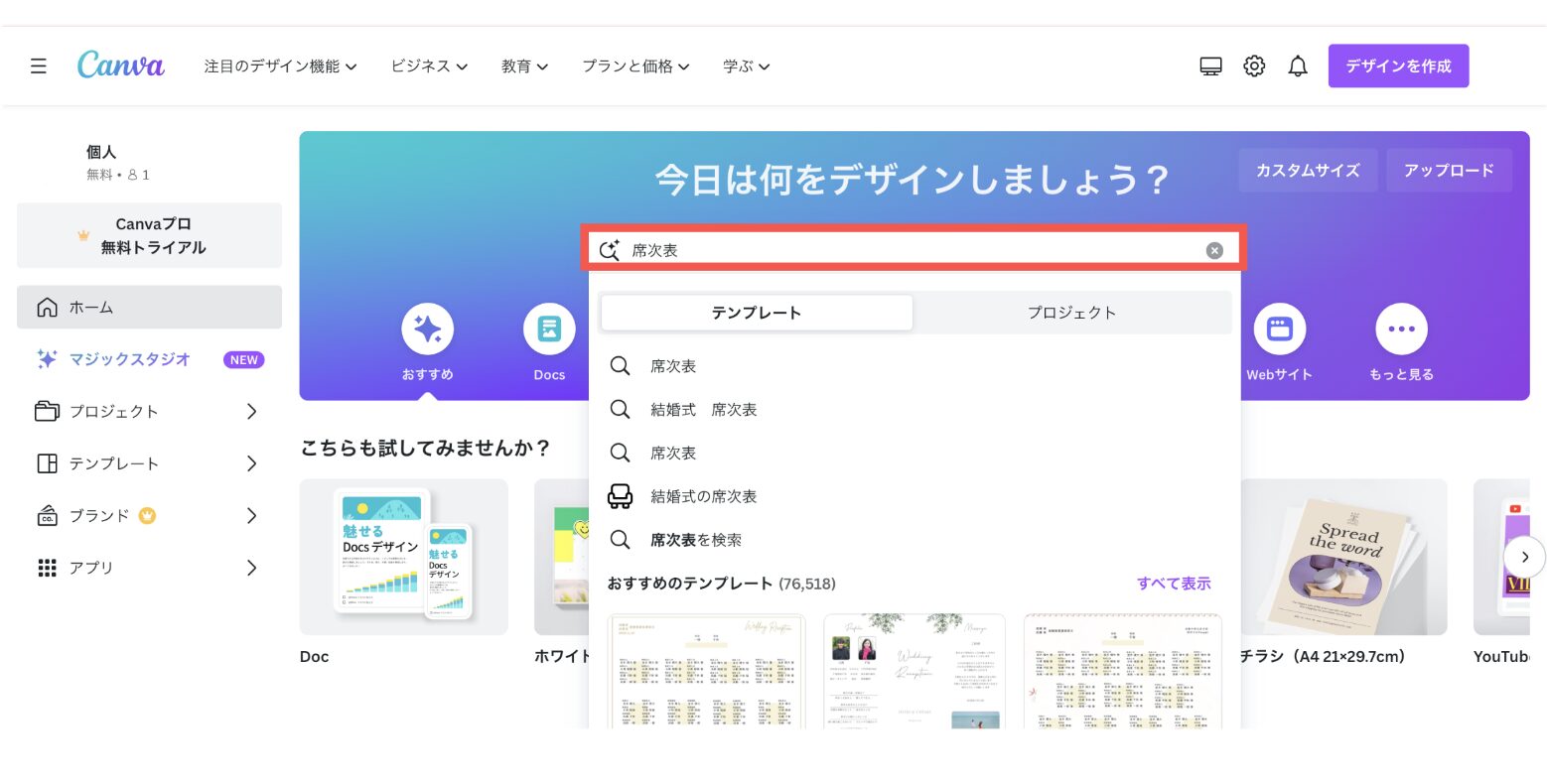
テンプレートの検索方法
1.ホーム画面の検索欄に「席次表」と入力
2.テンプレートを選択
3.デザイン一覧から使いたいものをクリック
色味やイラストは後から変更できますが、できるだけ理想のイメージに近いテンプレートを選んでおくと、編集の手間が少なくて済みます。
王冠マークがついているものは有料会員のみ利用可能なので、無料で作りたい人は王冠マークがついていないテンプレートを選んでくださいね。
STEP4:名前を当てはめる
選択したテンプレートにゲストの名前を入力していきます。
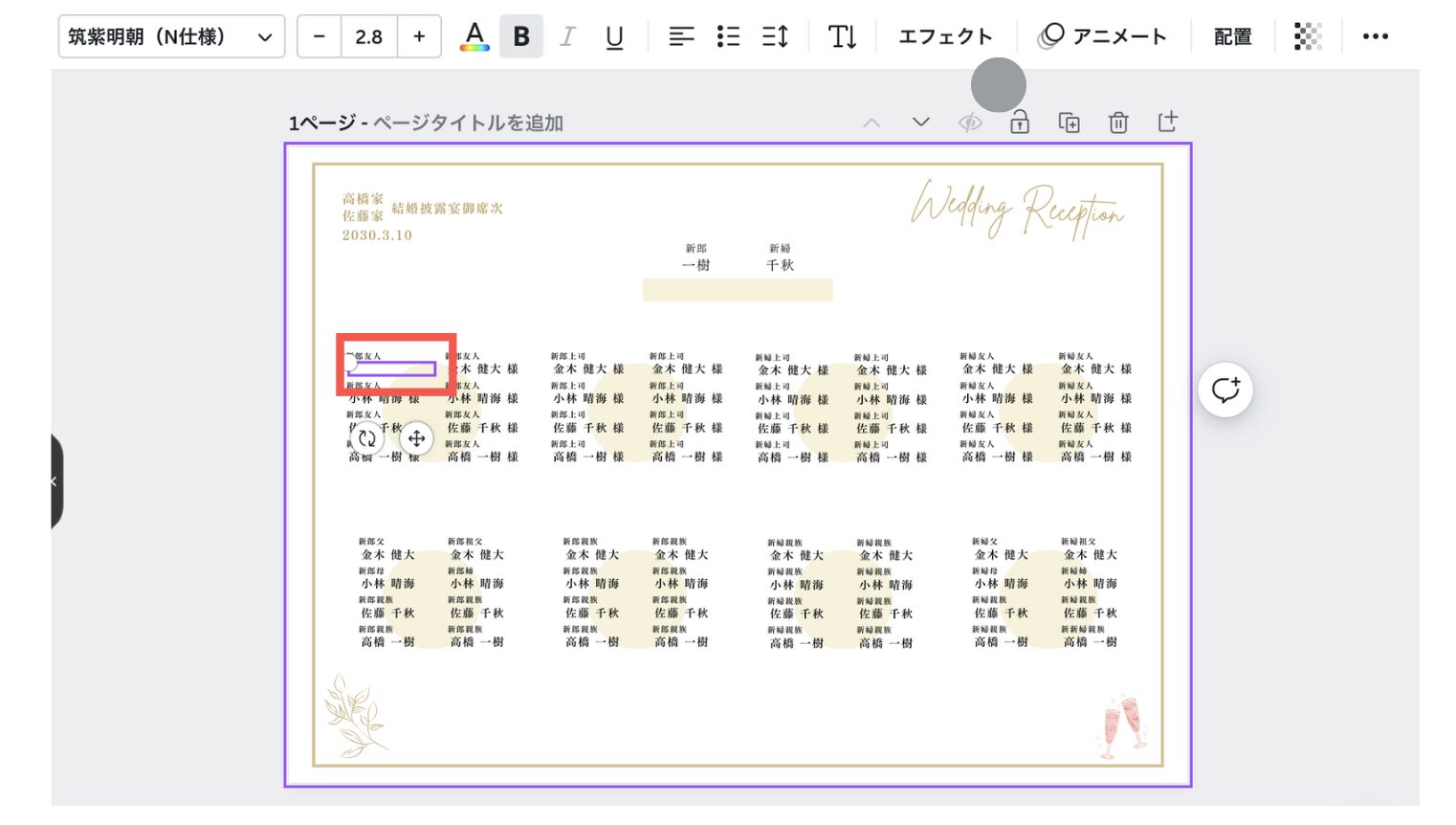
テキストの編集方法
1.編集したいテキストをダブルクリック
2.青く色が付いたらdeletキーで削除
3.任意の文字を入力
名前に旧字体が入っているとフォントによって正しく表示されないことがあるので、注意が必要です。
分かっているつもりでも、名前や肩書きに誤字がないか、招待状の返信などをよく確認しながら入力していきましょう。
STEP5:最終チェックして印刷
全体を最終チェックしてから、印刷用データとして保存します。
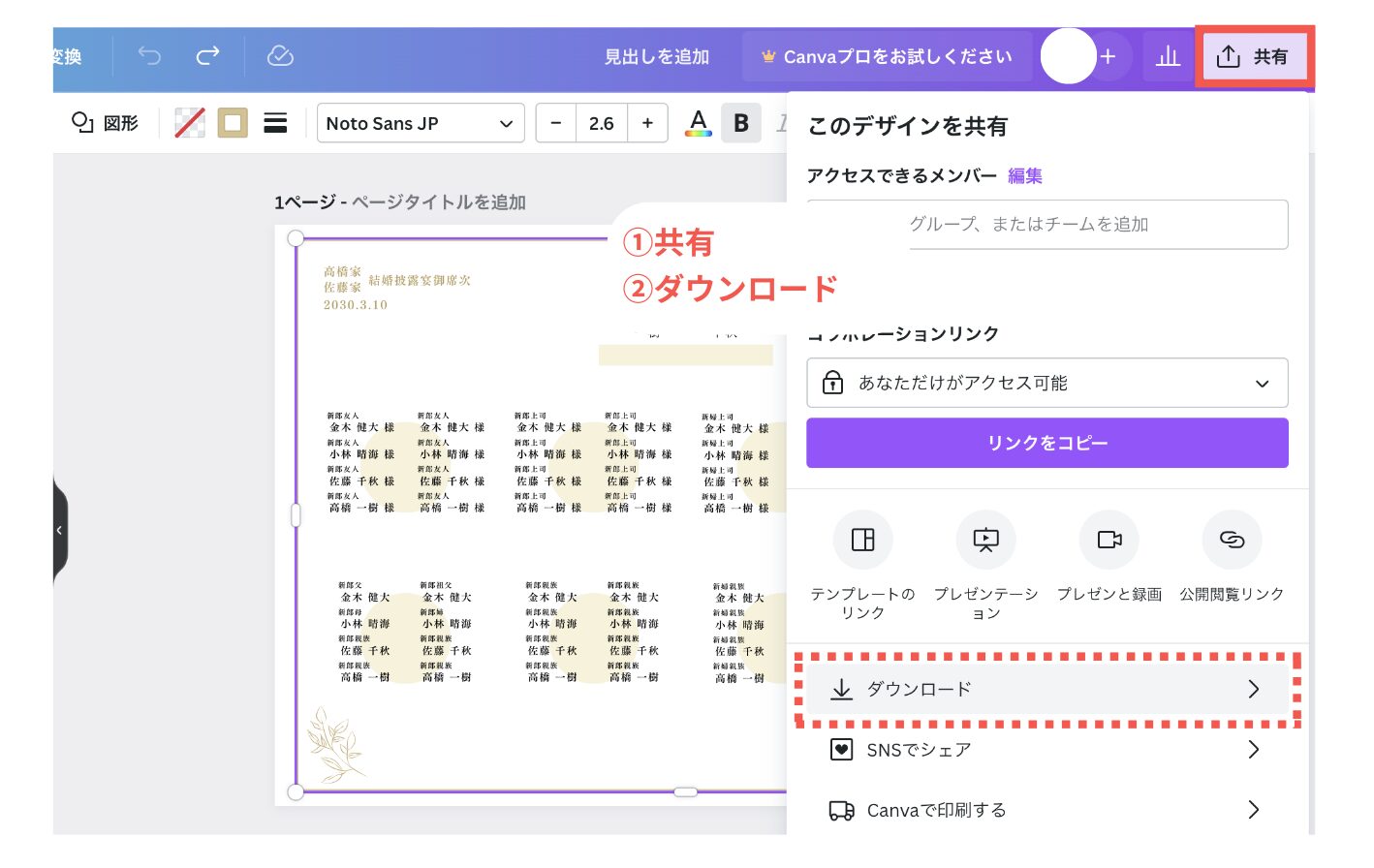
保存方法
1.右上の「共有」から「ダウンロード」をクリック
2.ファイルの種類はPNGまたはPDFを選択
3.保存したいページを指定
印刷方法
1.家庭用プリンターで印刷する
2.印刷会社に依頼する
席次表はゲストが見るものなので、読みやすいことが第一です。
印刷会社に依頼する場合でも、家庭用プリンターで試し刷りをして見え方を確認するのがおすすめですよ。
席次表でゲストを楽しませる3つのポイント

ゲストが楽しめる席次表のポイントを3つご紹介します。
・読みやすいデザインで作る
・充実した情報を載せる
・結婚式の雰囲気に合わせる
それぞれ解説します。
読みやすいデザインで作る
ゲストが自分の席を確認しやすいよう、読みやすいデザインにしましょう。
文字のフォントや大きさなど、誰でも読めるようなデザインにするのがおすすめです。
折り目が入る場合は、名前が折り目に被らないかなどもチェックしましょう。
より客観的な視点で読みやすさを確認するには、第三者に見てもらう方法もありますよ。
充実した情報を載せる
配席だけでなく結婚式に関係する情報をたくさん載せると、ゲストも楽しく読むことができます。
お互いのゲストはパートナーのことを知らない人も多いですが、二人の物語を知ることで祝福の気持ちが高まります。
席次表はゲストが1度は必ず開くものなので、読んでほしい情報があればぜひ載せましょう。
最近では、席次表と新郎新婦のプロフィールをまとめた「プロフィールブック」を用意するカップルも増えています。
冊子型にして前撮り写真やクスッと笑えるQ&Aを載せておくと、ゲストも待ち時間の読み物として楽しんでくれるでしょう。
結婚式の雰囲気に合わせる
結婚式場の雰囲気や、会場装花と雰囲気を揃えるのもポイントです。
結婚式全体に統一感が生まれ、自分たちもゲストも一層気分が盛り上がるでしょう。
テーブルコーディネートとリンクするような画像やイラストを使うのもおすすめです。
自分たちが作りたいイメージが伝わるよう、結婚式全体のことを考えながら作成してくださいね。
まとめ:より本格的な席次表を作るなら外注もアリ

ゲストを楽しませるような席次表を作りたいなら、いっそのこと外注するのもおすすめです。
結婚式の席次表は、一生の記念として残るアイテムです。
ゲストが読みたくなるような席次表を用意すれば、結婚式がより印象的なものになりますよ。
席次表に二人のプロフィールやQ&Aを載せれば、お互いの友人にパートナーを紹介する役目も果たしてくれます。
前撮り写真でいつもと違う雰囲気が見えると、ゲスト同士の会話も盛り上がるでしょう。
ぜひ二人のこだわりを詰め込んだオリジナルの席次表を用意して、何度も読み返したくなる思い出の1冊にしてくださいね。


